Kuidas aktiveerida abistavat puutetundlikkust Apple iPhone'is või iPadis
Varia / / August 05, 2021
Kuulutused
Aitamaks spetsiaalselt abivajavatel inimestel oma iPhone'i ja iPadi hõlpsalt kasutada, pakub Apple seda Abistav puudutus tunnusjoon. Selle funktsiooni abil saavad kasutajad luua Apple'i seadmete ekraanil virtuaalseid nuppe. Füüsiliste nuppude kasutamise asemel võivad nad erinevate funktsioonide täitmiseks kasutada ekraanil olevaid nuppe. See hõlmab helitugevuse reguleerimist, lukustuskuva kasutamist, mitme sõrmega liigutusi ja seadme taaskäivitamist.
Selles juhendis näitan teile, kuidas lubada abistava puutetundlikkuse funktsioon iPhone'is või iPadis. Samuti olen üksikasjalikult välja öelnud, kuidas seda funktsiooni tegelikult kasutusele võtta. Peale erivajadustega inimeste saavad tavalised kasutajad kasutada ka abistava puudutuse funktsiooni. See on mugav, kui füüsiline kodu nupp mingil põhjusel ei tööta. Tegelikult on ekraanipildi tegemine virtuaalse nupu abil väga lihtne. Topeltpuudutamine (kohandatav) virtuaalne nupp saab ekraanipildi haarata. Alustame juhendist ja kontrollime, kuidas see kasulik funktsioon lubada.

Giid| Kuidas lubada režiimi Pilt-pildis režiim YouTube'is iPhone'is / iPadis, kus töötab iOS 14 / iPadOS 14
Kuulutused
Sisukord
-
1 Kuidas aktiveerida abistavat puutetundlikkust iPhone'is või iPadis
- 1.1 Virtuaalse kodu nupu kasutamine tõelise kodu nupuna
- 1.2 Looge kohandatud žest
- 1.3 Kas me saame iPhone'i abistava puute all lisada kohandatud virtuaalse nupu?
Kuidas aktiveerida abistavat puutetundlikkust iPhone'is või iPadis
Allpool mainitud toimingud põhinevad uusimal iOS 14-l.
- Käivitage Seaded rakendus
- Kerige alla Juurdepääsetavus > navigeerige vahekaardile Füüsiline ja motoorne
- Selle all puudutage esimest valikut Puudutage
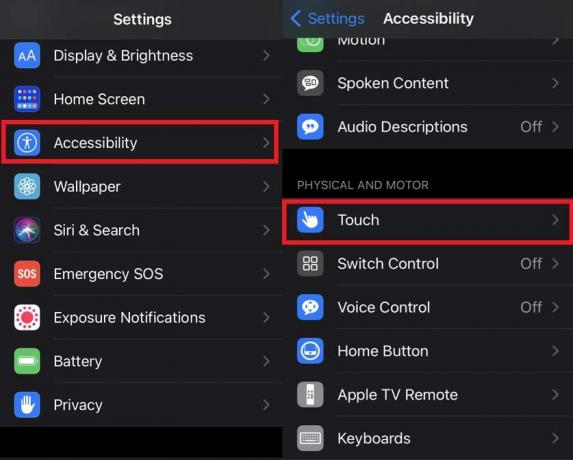
- Siis näete Abistav puudutus funktsioon, mis on vaikimisi seatud Väljas.
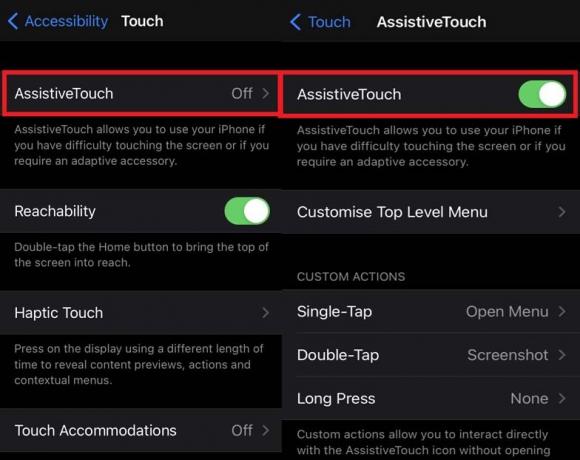
- Selle lubamiseks puudutage lülitit. Kohe näete ekraanil virtuaalse kodu nuppu
Virtuaalse kodu nupu kasutamine tõelise kodu nupuna
Vaikimisi on virtuaalse kodu nupp seatud menüüsse. Peame seda natuke kohandama, et saaksime seda kasutada kodunupuna.
- Under Abistav puudutus navigeerida Kohandatud toimingud.
- Puudutage Üksikpuudutus. Vaikimisi on see seatud Avage menüü.
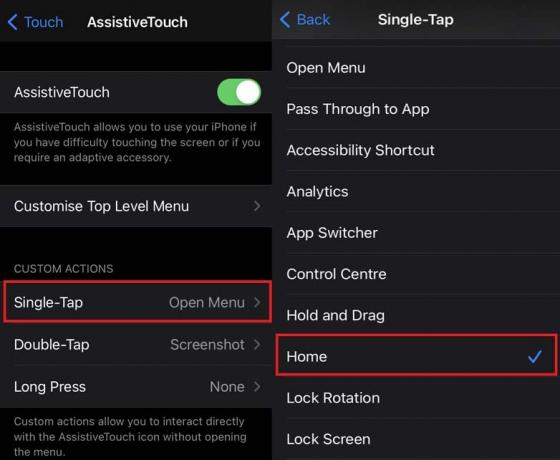
- Määrake sellele Kodu üksikpuudutamisel laienevate üksuste loendist.
Looge kohandatud žest
Kohandatud žesti loomiseks
- Avatud Seaded rakendus> minge Juurdepääsetavus
- Puudutage Puudutage jaotises Füüsiline ja mootor
- Seejärel valige Looge uus žest
- Uue žesti loomiseks pühkige kõike [Tegin Z-tüüpi žesti]
- Salvestage see, pannes mis tahes nime
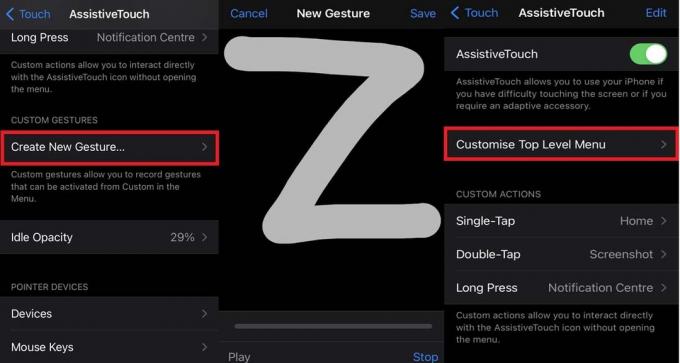
- Jällegi puudutage AssistiveTouchi all Kohandage ülemise taseme menüüd
- Under Puudutage ikooni muutmiseks puuduta Kohandatud
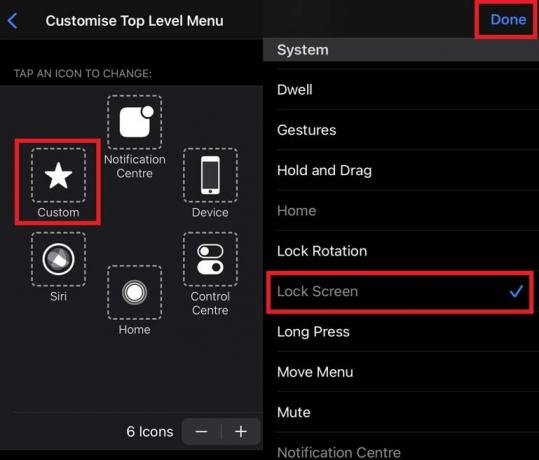
- Avanevas loendis kerige allapoole, kuni leiate sama žesti, mille lõite mõne sammu eest jaotises kohandatud žestid. Puudutage valimiseks seda. Seejärel saate valida kohandatud nupu jaoks toimingu, näiteks lukustuskuva seadistamise.
Kas me saame iPhone'i abistava puute all lisada kohandatud virtuaalse nupu?
Jah! saate lisada ka kohandatud virtuaalse nupu AssistiveTouchi alla.
- Under Abistav puudutus puuduta Kohandage ülemise taseme menüüd
- Puudutage + ja jälle Puudutage nuppu + ikoonikomplekti lähedal
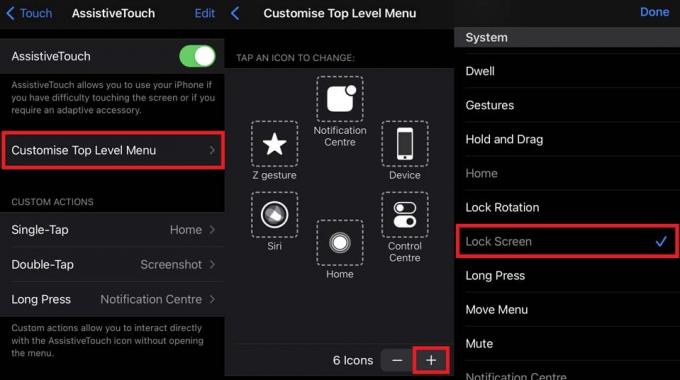
- Valige toiming kohandatud nupu jaoks [näiteks panin selle lukustuskuvale]
- Seejärel puudutage Valmis
MÄRGE:Kohandatud nupu saate hõlpsalt kustutada, puudutades lihtsalt paremas alanurgas asuvat miinusmärki (-) Puudutage ikooni puudutamiseks muutmiseks.
Kuulutused
Nii et see on kõik peamised seadistused, mida saate pärast iPhone'is ja iPadis funktsiooni Assistive Touch lubamist luua ja kohandada. Sammud on täiesti samad, kui seadistate selle iPadis. Proovige seda funktsiooni ja nautige seda. Loodan, et see juhend oli teile kasulik.
Järgmised juhendid
- Kuidas muuta keelt Apple Watchis
- Kuidas keelata privaatne WiFi MAC-aadress iPhone'is ja iPadis
- Siin on suurepärane trikk vidina värvi muutmiseks iPhone'is ja iPadis
Swayam on professionaalne tehnikablogija, kellel on magistrikraad arvutirakendustes ning tal on ka Androidi arendamise kogemus. Ta on Stock Android OS-i kindel austaja. Lisaks tehnikablogimisele armastab ta mängimist, reisimist ja kitarri mängimist / õpetamist.

![Stock ROMi installimine Lovme T17-le [püsivara Flash-fail]](/f/570546f85e3e9a58cc5482ab6cc134e3.jpg?width=288&height=384)

